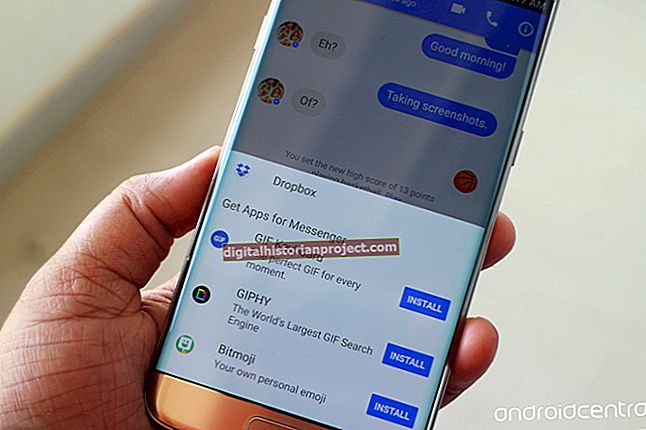ایڈوب فوٹوشاپ ایک مضبوط تصویری تخلیق اور ترمیم پروگرام ہے جو بہت سے کاروباری ایپلی کیشنز میں مفید ہے۔ بہت سے دوسرے گرافکس کاموں کے علاوہ ، فوٹوشاپ آپ کو ویب پر استعمال ہونے والی تصاویر میں ہیرا پھیری کی اجازت دیتا ہے۔ فوٹوشاپ میں لنکس شامل کرنے سے کسی ویب سائٹ پر ایک تصویر قابل کلک ہوجاتی ہے۔ لنکس کو اسی ویب براؤزر ، ایک نیا براؤزر یا براؤزر کے اندر ایک نیا ٹیب میں کھولنے کے لئے سیٹ کیا جاسکتا ہے۔
1
ایڈوب فوٹوشاپ کھولیں اور جس تصویر میں آپ کوئی لنک شامل کرنا چاہتے ہو اسے منتخب کریں۔
2
ٹول باکس سے سلائس ٹول کا استعمال کرکے اپنی امیج سلائس کریں۔ اس تصویر کا وہ علاقہ منتخب کرے گا جس کی آپ کسی لنک میں تبدیل کرنا چاہتے ہیں۔ آپ پوری تصویر یا اس کے کچھ حصے منتخب کرسکتے ہیں۔ سلائس ٹول کو استعمال کرنے کے ل your ، جب آپ اپنی پسند کی جگہ پر گھسیٹتے ہو تو اپنے ماؤس کا بٹن دبائیں۔
3
ٹول باکس سے سلائس سلیکٹ ٹول کا استعمال کرتے ہوئے جس سلائس سے آپ لنک کرنا چاہتے ہیں اسے منتخب کریں۔ سلائس آپشنز باکس کو کھولنے کے لئے سلائس پر ڈبل کلک کریں۔
4
سلائس کے ساتھ ایک مکمل ویب سائٹ ایڈریس کے ساتھ ٹائپ کریں جہاں آپ لنک کرنا چاہتے ہیں۔ URL متن باکس کے اندر اپنے مطلوبہ ویب پتے کے سامنے "//" شامل کرنا مت بھولنا۔
5
"ہدف" ٹیکسٹ باکس میں اپنا ہدف درج کریں۔ یہ براؤزر کو بتائے گا کہ لنک کو کیسے کھولیں۔ مثال کے طور پر ، جب صارف لنک پر کلک کرتا ہے تو "_blank" نیا ویب براؤزر کھولے گا۔ ختم ہونے پر "ٹھیک ہے" پر کلک کریں۔
6
فائل کو محفوظ کریں اور ویب کے لئے موزوں بنائیں۔ یہ "فائل" پر کلک کرکے ، پھر "ویب کے لئے محفوظ کریں" پر کلک کرکے کیا جاسکتا ہے۔ تصویری اصلاح کے آپشنز منتخب کریں جو آپ فائل پر لاگو کرنا چاہتے ہیں۔ سب سے عام اختیارات یہ ہے کہ فائل کو JPEG ، GIF یا PNG تصویری فائل کی حیثیت سے محفوظ کرنا ہے۔ زیادہ تر استعمال کے ل، ، ایک جے پی ای جی ایک عالمی انتخاب ہوگا۔ "جے پی ای جی آپشنز" باکس ظاہر ہوتا ہے ، جو آپ کو فائل کے سائز اور معیار کی سطح کو منتخب کرنے کی سہولت دیتا ہے۔ زیادہ تر استعمال کے ل، ، یہاں طے شدہ ترتیبات کافی ہونی چاہئیں۔ "ٹھیک ہے" پر کلک کریں۔
7
فائل کو نام دیں اور ".html" بطور "قسم کے طور پر محفوظ کریں" مینو کے تحت فائل کی قسم منتخب کریں۔ یقینی بنائیں کہ "آل سلائسس" آپشن آن ہے اور "محفوظ کریں" پر کلک کریں۔